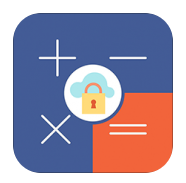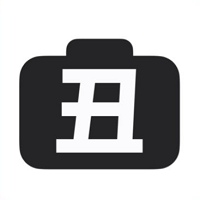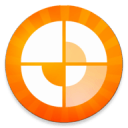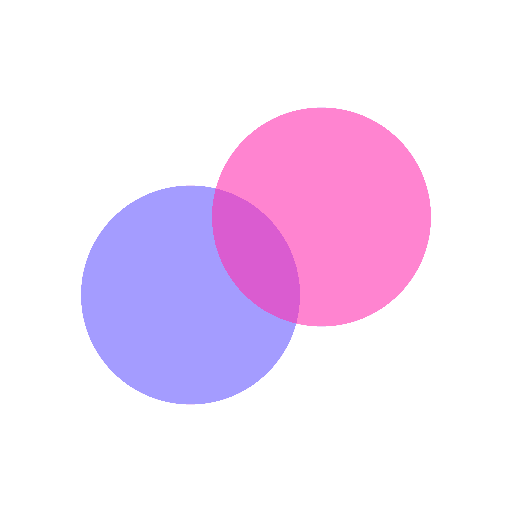剪映RBG曲线如何设置
2025-02-06 12:16:05来源:9gapp编辑:佚名
在剪映这款视频编辑软件中,rgb曲线是一项非常强大的调色工具,能够帮助用户轻松调整视频的明暗和色调。下面,我们就来详细介绍如何在剪映中设置rgb曲线,让您全面掌握这一实用技巧。

一、打开剪映并导入视频
首先,确保您的手机上已经安装了剪映app,并打开它。点击屏幕下方的“开始创作”按钮,进入编辑页面。接着,从相册中选择您要编辑的视频,点击导入。
二、进入调节界面
视频导入成功后,您会看到屏幕下方有一系列编辑选项。滑动这些选项,找到并点击“调节”。在调节界面中,您可以找到多种视频调整工具,包括亮度、对比度、饱和度等。继续向右滑动,直到找到“曲线”选项。
三、选择颜色并设置曲线
点击进入“曲线”界面后,您会看到四种曲线通道可供选择:红色、绿色、蓝色和明度(白色)。在这里,我们先以明度曲线为例进行介绍。
- 明度曲线:明度曲线不仅仅是调节视频明亮程度的工具,它还可以分为黑色、阴影、高光、白色四个区域。通过调整这条曲线,您可以整体改变视频的亮度。

- 添加点并调整:单击曲线可以增加一个锚点,双击锚点可以删除它。锚点的作用是固定曲线,使您可以单独调整某一区域的参数。例如,将高光区域的锚点向上拖拽,可以使视频的亮部更亮;将阴影区域的锚点向下拖拽,则可以使暗部更暗。
- 创建特殊效果:通过创建不同形状的曲线,您可以实现各种特殊效果。例如,创建反s形状的曲线可以产生特殊的光影效果;而s形曲线则能够塑造出更加柔和的光影过渡。
四、保存并预览
设置好曲线后,点击右上角的“√”按钮保存您的调整。然后,您可以预览视频,查看rgb曲线调整后的效果。如果不满意,可以随时返回调节界面进行修改。
五、注意事项
- 在调整rgb曲线时,建议逐步进行,避免一次性调整过大导致视频效果失真。
- 可以尝试结合其他调节工具(如亮度、对比度等)一起使用,以达到更理想的视频效果。

- 剪映的rgb曲线功能非常强大,但也需要一定的实践和摸索。建议您多尝试不同的曲线形状和参数设置,以找到最适合自己视频风格的调整方法。
通过以上步骤,相信您已经掌握了在剪映中设置rgb曲线的方法。希望这篇文章能够帮助到您,让您在视频编辑过程中更加得心应手!